学习如何把不同的图像和一些文字放在一起,使其具有专业外观的影片海报/ DVD封面设计。本教程包含了一些非常好的照片编辑技术和方法,使您更好的编辑排版字符和图层样式。
先来看看最终效果:
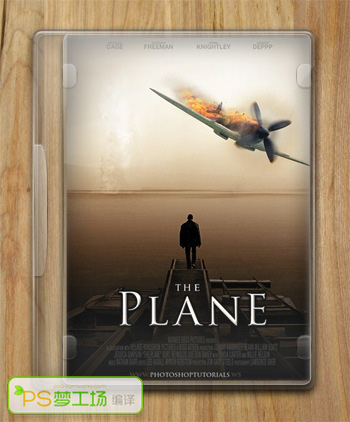
第1步:
在Photoshop中打开下图(Ctrl+O)。
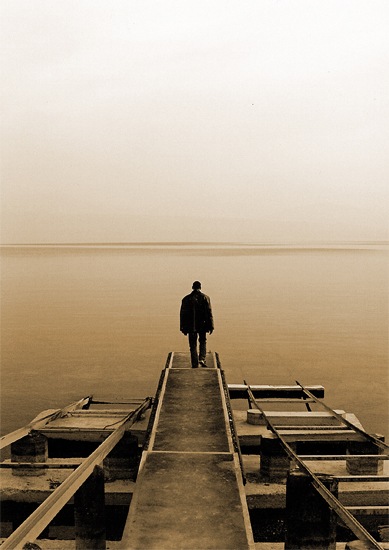
第2步:
打开爆炸素材图片,并拖放到背景层中,将素材图缩放(Ctrl+T)为下图所示大小并移动到合适位置。
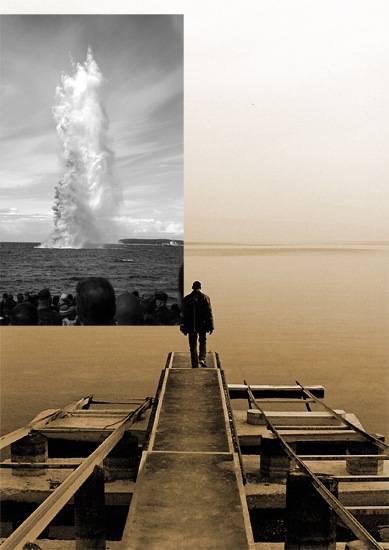
第3步:
将爆炸图的混合模式改为叠加,如下图:
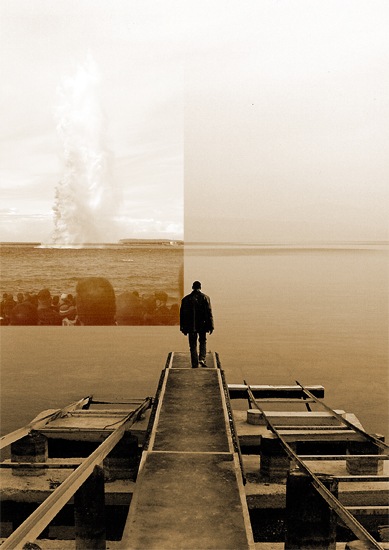
第4步:
很显然,我们不希望那么多人头出现,那会显得很诡异,我们希望天空和海水混合在一起。所以首先选择爆炸图层,在图层面板底部点击“添加图层蒙版”按钮,然后选择画笔工具,然后设置画笔的不透明度(这里看个人习惯和技术程度,随意),选择大小合适并带有羽化效果的笔刷。注意,在这里必须确保前景色为黑色,单击选择图层蒙版,好了,我们开始在画面上涂抹,让两张图片尽量融合在一起,直到你得到类似下面的图片。(如果涂抹错误,可以把前景色改为白色再修改回来,so easy~)
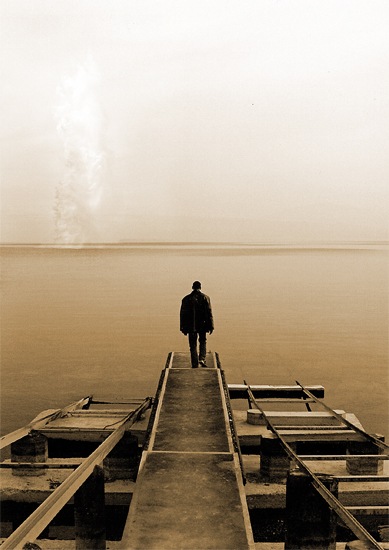
第5步:
将飞机素材图片拖入到文档中,并缩放大小和移动位置如下图所示。
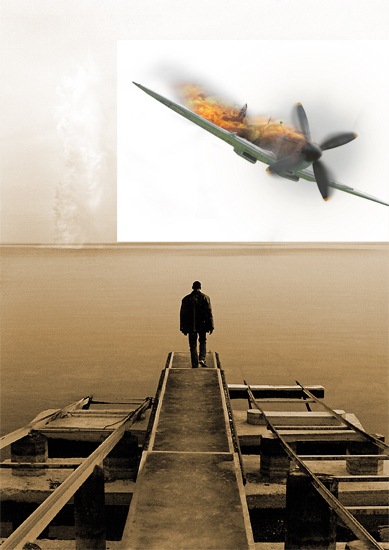
第6步:
将飞机图层的混合模式改为正片叠底,就得到了下图。
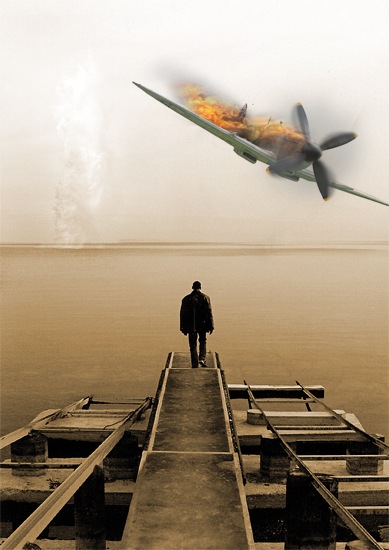
第7步:
新建图层(Ctrl+shift+N),将前景色设置为黑色,然后选择渐变工具(G),然后单击顶部渐变工具栏中的“渐变编辑器”,在预设一栏中选择第二个样式,名称应该是“前景色到透明渐变”,颜色是从透明到不透明的黑色,如果没有的话只能自己做一个自定义渐变。然后先按住Shift键再按住鼠标左键不放从文档底部拖动至文档中间,你就应该得到了类似下面的图片。
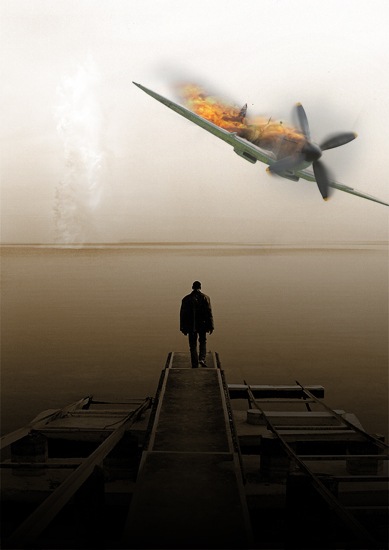
【Photoshop创建电影品质DVD封面】相关文章:
